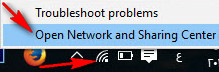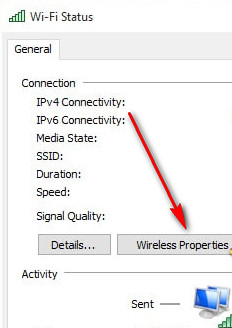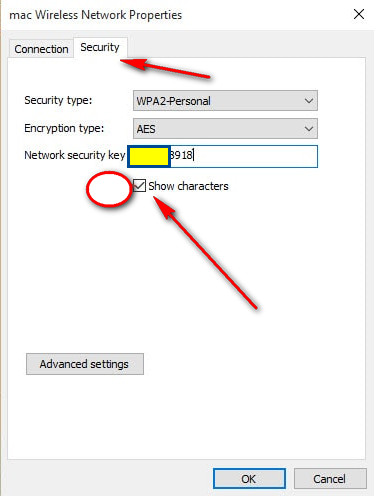Windows မှ Wifi password ကိုဘယ်လိုပြသမလဲ
မင်္ဂလာပါချစ်သောမိတ်ဆွေများ၊ ကွန်ပျူတာ (သို့) လက်ပ်တော့မှ Wi-Fi စကားဝှက်ကိုအဆင့်ဆင့်ဖော်ပြခြင်းနှင့်ဗဟုသုတအသစ်အတွက်
ရိုးရှင်း,
၎င်းတွင်များစွာသောစတိုးဆိုင်များ၊ ၀ န်ဆောင်မှုဘူတာများ၊ ကဖေးများ၊ ဘားများ၊
မင်းရဲ့ဖုန်း (သို့) လက်ပ်တော့မှာမရေမတွက်နိုင်သောကွန်ယက်များရှိနေနိုင်သောအခမဲ့ Wi-Fi ။
သင့်ကွန်ပျူတာတွင်စကားဝှက်တစ်ခုထားခြင်းသည်ကောင်းသည်၊ သို့သော်သင်၏ဖုန်းကို၎င်းအားသင်သုံးနိုင်အောင်စကားဝှက်ကိုသင်မည်သို့ရသနည်း။
ဤရှင်းလင်းချက်တွင်သင်သည်သင်၏ဖုန်းကိုသုံးနိုင်ရန်ကွန်ပျူတာမှစကားဝှက် (သို့) Wi-Fi စကားဝှက်ကိုသင်သိနိုင်လိမ့်မည်။
သင် Wi-Fi စကားဝှက်ကိုမေ့သည်ဖြစ်စေ၊ သင့်အိမ်တွင်ရောက်တာဖြစ်စေ၊ ကော်ဖီဆိုင်တွင်ဖြစ်စေ၊ အခြားတစ်နေရာတွင်ဖြစ်စေ၊ Windows 7 ဖြစ်စေ၊ Windows 8 ဖြစ်စေ၊ Windows 10 ဖြစ်စေ၊ မင်းစကားဝှက်ကိုပြလိမ့်မယ်။
စကားဝှက်ကိုရှာ။ Wii စကားဝှက်ကိုမည်သို့သတိရသည်ထက်၊
ဒါမှမဟုတ်လက်ဖက်ရည်ဆိုင်မှာအဲဒါကိုစီစဉ်ပေးတဲ့သူတစ်ယောက်ကိုရှာပြီး Wi-Fi စကားဝှက်ကဘာလဲမေးတယ်။
တနည်းအားဖြင့်သင်၏ကွန်ပျူတာ (သို့) လက်ပ်တော့မှ Wi-Fi သို့မဟုတ်ကြိုးမဲ့ကွန်ယက်၏ passcode ကိုသင်ကြည့်နိုင်သည်၊ Windows အင်္ဂါရပ်သည်သင်ယခင်ကချိတ်ဆက်ခဲ့သော Wi-Fi ၏စကားဝှက်များကိုသိမ်းဆည်းသည်။
နောက်လိုင်းများတွင်သင်၏ (သို့) သင်၏လုပ်ဖော်ကိုင်ဖက်များ၏ဖုန်းများတွင်သုံးရန် Wi-Fi စကားဝှက်ကိုပြလိမ့်မည်
သင့်လက်ပ်တော့တွင်သိမ်းထားသောဝိုင်ဖိုင်စကားဝှက်ရှိလျှင်၊
သင်၏ဖုန်းတွင်သုံးရန် (သို့) အခြားသူနှင့်ဝေမျှလိုလျှင်၎င်းသည်အလွန်ရိုးရှင်းပါသည်။
တူညီသောနည်းလမ်းသည် Windows 7, Windows 8.x နှင့် Windows 10 တို့တွင်အလုပ်လုပ်သော်လည်း၊ သင်စကားဝှက်ကိုပြန်လည်ရယူရန်ကြိုးစားနေသောကွန်ယက်နှင့်ချိတ်ဆက်ပြီးကြောင်းသတိပြုရန်အရေးကြီးသည်။
ကွန်ပျူတာမှ Wifi password ကိုဘယ်လိုထောက်လှမ်းမလဲ
- ကွန်ပျူတာမှ network ပေါ်တွင် right-click လုပ်ပြီးဒီပုံမှာပြထားတဲ့အတိုင်း open network and sharing center ကိုရွေးပါ
- ပြတင်းပေါက်ကိုဖွင့်ပြီးနောက် Wifi Mac ကိုနှိပ်ပါ
- တတိယအဆင့်ကတော့ Wireless Properties ကိုကလစ်နှိပ်ပါ
- နောက်ဆုံးတွင် Show အက္ခရာများရှေ့ရှိအကွက်ကိုအမှန်ခြစ်ပေးပါ၊ သင့်ရှေ့တွင် Wi-Fi စကားဝှက်ပေါ်လာလိမ့်မည်
သင်ယခင်က Wi-Fi နှင့်မချိတ်ဆက်သောကွန်ပျူတာမှ Wi-Fi စကားဝှက်ကိုသင်သိလိုလျှင်၊ router မှကေဘယ်လ်သို့ချိတ်ဆက်လျှင်ဤကိစ္စတွင်ကွန်ပျူတာသည် Wi-Fi နံပါတ်များကိုသိမည်မဟုတ်ပါ။ router ၏ setting များကိုမထည့်ဘဲ password ကိုမပြောင်းလျှင်၊
မင်းရဲ့လာရောက်လည်ပတ်မှုအတွက်ကျေးဇူးတင်ပါတယ်၊ ငါတို့ရဲ့ဆောင်းပါးတွေကိုကြိုက်နှစ်သက်မယ်လို့မျှော်လင့်ပါတယ်၊ ချစ်သောစာဖတ်သူ